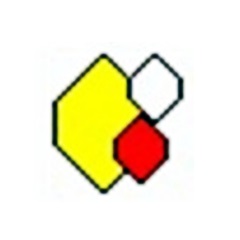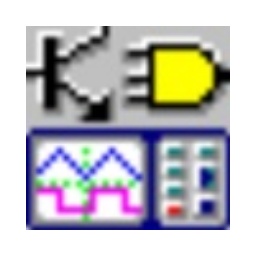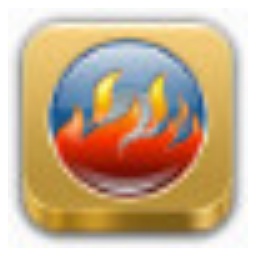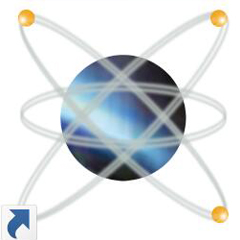在今天电子产品设计的越来越小、更新很快,当你设计好产品后发现设计的产品有问题时,对时间和金钱造成了很大的浪费和损失。CAM350是一个PCB电子产品设计软件。CAM350能够对包括制造、信号层、钻孔、阻焊等等分析检查,为设计人员提高工作效率、节省开发费用和制造出更精良的产品起到了决定性的作用。

CAM350主要功能
CAM350支持多种输入/输出格式 (CAD数据,ODB++, Gerber, IPC-356,Excellon, DXF, Sieb 以及 Myers等)
CAM350提供了双向的 AutoCAD 和 DXF数据支持
设计规则检查,检查包括各类间距,环状线,铜箔面积计算,网表对比等
优化设计文件,添加泪滴,网表提取,丝印检查等
Basic NC Editor通孔编辑功能,钻孔工具定义,铣边路径,改变提刀点。
CAM350快速拼板功能,制作PCB的阵列,适应生产要求
Quote Agent生成精确的制造工艺要求清单
交互查看Cross-probe
在CAM350中检查到的错误,同时在CAD 工具中高亮显示(Allegro和PADS). 这样就可以方便快速的发现和修改错误。
网络表对比图形化
CAM350增强了网表比较功能,不仅产生文字报告,并允许用户以图形化方式查看错误。
批量规则检查Streams Rule Check
用户可以定义DRC, DFF 和网表比较等一系列的校验步骤,点击一个按钮就可以执行所有这些检测,也可以在其它的设计中重复调用这些检测。
CAM350运用技巧
有些资料的文字层有很多文字框,且文字框到线路PAD 间距不满足制程能力时;当资料有大面积铜箔覆盖,线路或PAD与铜皮的距离不在制作要求之内,且外型尺寸又较大时的处理方法:
一、当资料有大面积铜箔覆盖,线路或PAD与铜皮的距离不在制作要求之内,且外型尺寸又较大时,(如广上的)可用下列方法快速修整线路或PAD与铜皮的间距。先将线路层(此层为第一层)的所有PAD 拷贝到一个空层,把对应在大铜皮上的PAD删除后将剩余PAD 放大做为减线路层(即第二层),然后把第一层拷贝到一个空层,将大铜皮删除后作为第三等。合层方式为:第一层(加层)、第二层(减层)、第三层(加层)。一般来说我们为了减小数据量,可以将第一层只保留大铜皮。如果只是防焊到大铜皮的间距不够,就可以把放大后(满足制程能力)的防焊拷贝到一个空层,把对应在大铜皮上的防焊删除后将剩余防焊放大做为第二层。
注:用此方法做好线路后,一定要用命令将多个层面合成Utilities-->Convert Composite 的一个复合层转换成一个层面,然后将此层和原稿用Anglysis-->Compare Layers 命令进行仔细核对。
二、有些资料的文字层有很多文字框,且文字框到线路PAD 间距不满足制程能力时,可借鉴以下方法:先将任何类型的以个文字框用Edit-->Move Vtx/Seg 命令拉伸至规格范围后做成Flash,接着将其同类型的其它文字框做成与之相同的Flash 即可。但要注意的是,做成Flash 后一定要将其打散,以防下此打开资料时D 码会旋转。
CAM350怎么看Gerber?
1.操作前必须把所以的Gerber文件存放在同一个目录中,同时不能有其他文件在这一文件夹中。
首先:自动读入一个Gerber文件,操作:File -> Import -> AutoImport
2.选择文件所在目录,接着选择单位:English(英制)、Metric(公制),一般为英制。
然后按下Next进行Gerber文件的读入(注:若你的D码非RS-274-X格式时,请不要选择Finsh)。
3.在出现的对话框中将会列出文件的D码和光栅格式。此时进行正确的设置,按下Finsh完成。
单位一定要选择English(英制)。对于*.art文件,可以选择“Apply to All"将设置延伸到其他Gerber文件。对于Aperture文件的类型,如果是Rs-274-D要选择“Aperture”,如果是RS-274-X,则选择“RS-274-X no Aperture”.
CAM350 快捷键大全
打开菜单后可以看见菜单英文下面的某一个字母下有一个横线,ALT+横线对应的字母就是这个命令的快捷键
1、 ALT+F-->N 打开新软件
2、 ALT+F-->O 打开文件(PCB)
3、 ALT+F-->S 保存
4、 ALT+F-->A 另存为
5、 ALT+F-->M 两个文件合并,用作对比用
6、 ALT+F-->I+U 输入GERBER文件
7、 ALT+F-->I+G 分层输入GERBER文件
8、 ALT+F-->E+G 与输入文件相反,即输出相应的文件
9、 ALT+F-->I+R 输入钻带
...